-
xp系统升级win7系统方法
- 2017-01-05 11:59:41 来源:windows10系统之家 作者:爱win10
在微软windows XP系统告别之际,很多人都被迫选择升级系统,但是自己的电脑是否适合运行win7系统,怎么保存旧系统个人数据,xp系统升级win7系统如何操作?跳过Vista而直接从XP升级至Windows 7,可能是绝大部分用户系统升级的必然选择。
大家熟知以及习惯的xp系统在今年的4月8日就要被停止技术的支持了,今天我们一起来说说xp停止服务了我们该怎么办?其实一个很简单的办法就是将自己的xp系统升级win7系统或者更高的系统。这里以xp升级win7系统为例。
一、xp系统升级win7系统准备工作
1、下载WIN7系统镜像
2、虚拟光驱
二、xp系统升级win7系统详细步骤方法:
1、将下载好的WIN7系统镜像加载到虚拟光盘中:打开DAEMON软件,鼠标单击那个光碟上的绿色的“+号”添加win7镜像。
2、选择“打开",然后点击那个带三角播放符号的命令符,“装载”WIN7系统,现在再打开“我的电脑 ”就会多了个光驱。双击运行刚刚添加的win7系统安装程序。
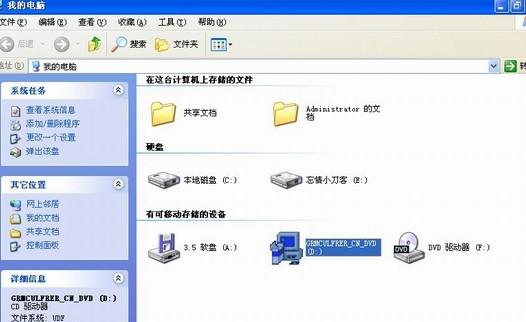
xp系统升级win7系统界面1
3、在出现的选项中,选择现在安装

xp系统升级win7系统界面2
4、系统开始复制文件,并自动安装 win7,
5、在出现的安装选择类型中选择“自定义(高级)”,千万不要选择升级。
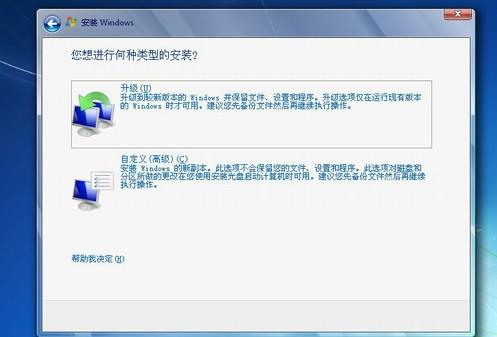
xp系统升级win7系统界面3
6、为Windows 7选择安装的硬盘分区了,此处可以看到目前电脑硬盘分区情况。点击下图中“驱动器选项(高级)”,可以对磁盘进行更多的操作,如删除分区、格式化等。 (注:如果只要WIN7系统,不要XP系统,就可以选择分区1也就是C盘,然后选择格式化,把系统安装到C盘;如果要安装WIN7、XP双系统的话,直接选择分区2,把WIN7安装在D盘就可以了)
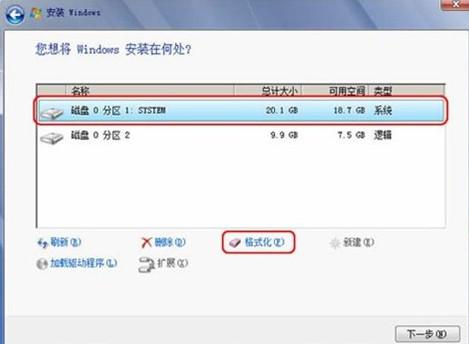
xp系统升级win7系统界面4
7、设置好后,安装程序会自动复制并安装WIN7系统,xp系统升级win7系统只须要等待并按提示操作就可以了。
以上的内容就是相关windowsxp升级windows7过程了,这个只是其中一种winxp升级win7系统的方法,如果学习以上的方法,还想要其他的xp升级win7系统操作流程的话,详情关注我们的官方网站,我们网站会不时更新资讯!
相关文章:xp系统怎么升级win7
猜您喜欢
- 萝卜家园win10英文版系统下载..2017-01-20
- win8相同双屏幕设置图文介绍..2016-09-22
- 小鱼一键重装系统使用教程..2017-03-10
- 小编告诉你电脑无线网卡驱动怎么安装..2017-10-11
- 金士顿u盘修复工具,小编告诉你如何使..2018-09-05
- 电脑公司 ghost xp sp3硬盘安装教程..2017-05-23
相关推荐
- 联想电脑windows7从U盘启动启动方法.. 2017-02-07
- 水星路由器设置,小编告诉你水星无线路.. 2018-07-26
- 最新番茄花园xp系统最新下载.. 2016-12-17
- win10系统属性窗口怎么打开 2016-10-20
- U盘安装萝卜WIN7图文详解 2016-08-16
- 图文详解通用串行总线控制器出现感叹.. 2018-11-07





 系统之家一键重装
系统之家一键重装
 小白重装win10
小白重装win10
 新萝卜家园Win7系统下载32位纯净版1810
新萝卜家园Win7系统下载32位纯净版1810 雨林木风win10系统下载32位专业版v201802
雨林木风win10系统下载32位专业版v201802 系统之家Ghost Win8.1 64位纯净版201603
系统之家Ghost Win8.1 64位纯净版201603 萝卜家园ghost win8 32位专业版下载v201708
萝卜家园ghost win8 32位专业版下载v201708 windows7loader by orbit and hazer V1.5(win7软激活工具下载)
windows7loader by orbit and hazer V1.5(win7软激活工具下载) 珊瑚浏览器 1.1绿色版
珊瑚浏览器 1.1绿色版 UltraCompare
UltraCompare 官方原版win7
官方原版win7 小白系统ghos
小白系统ghos 系统天地 gho
系统天地 gho 电脑公司ghos
电脑公司ghos 深度技术Ghos
深度技术Ghos 深度技术32位
深度技术32位 电脑公司ghos
电脑公司ghos 小白系统Ghos
小白系统Ghos 系统之家win1
系统之家win1 小白系统Ghos
小白系统Ghos 雨林木风ghos
雨林木风ghos 粤公网安备 44130202001061号
粤公网安备 44130202001061号